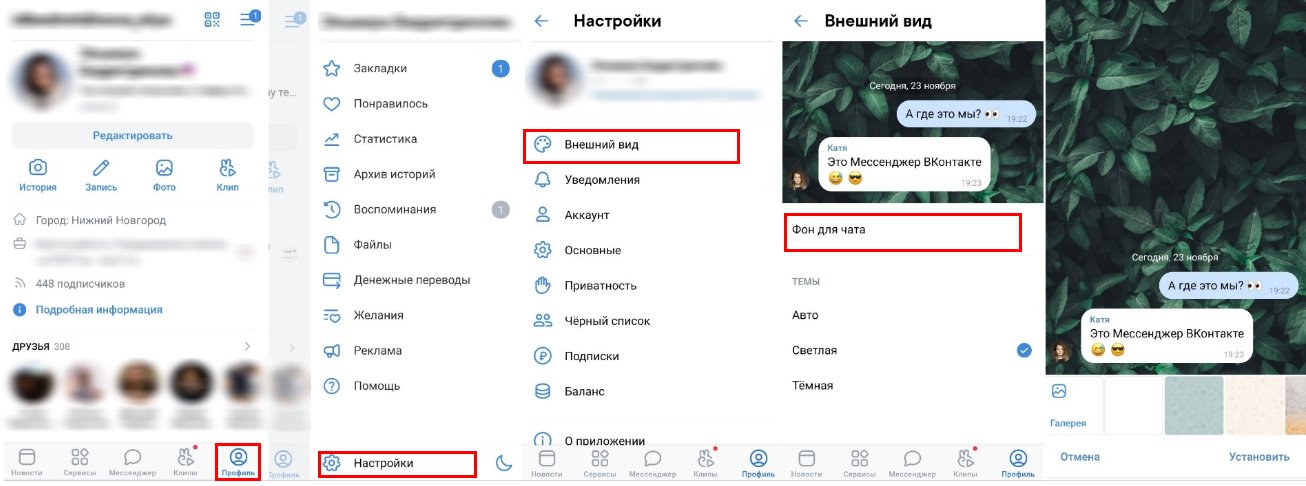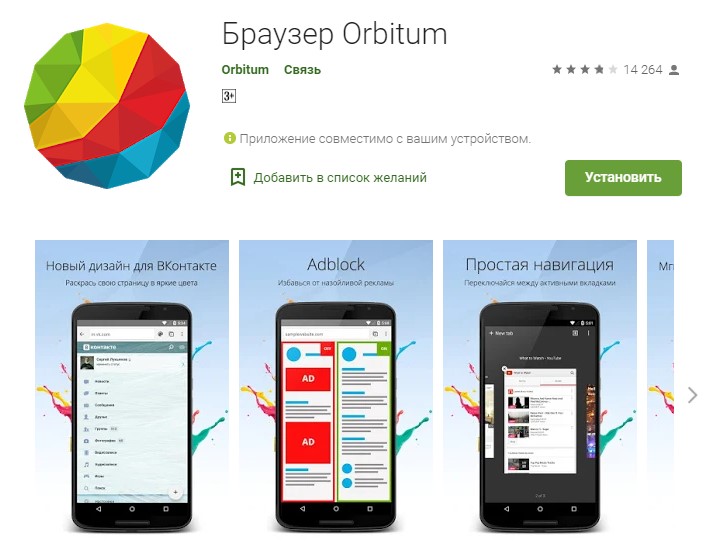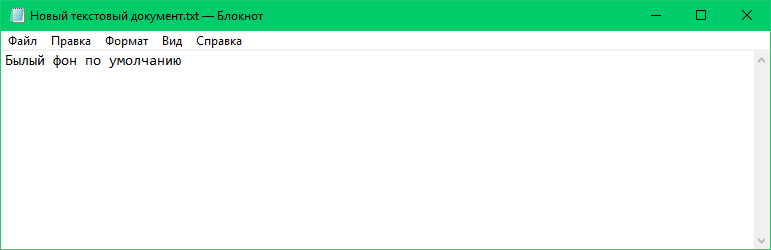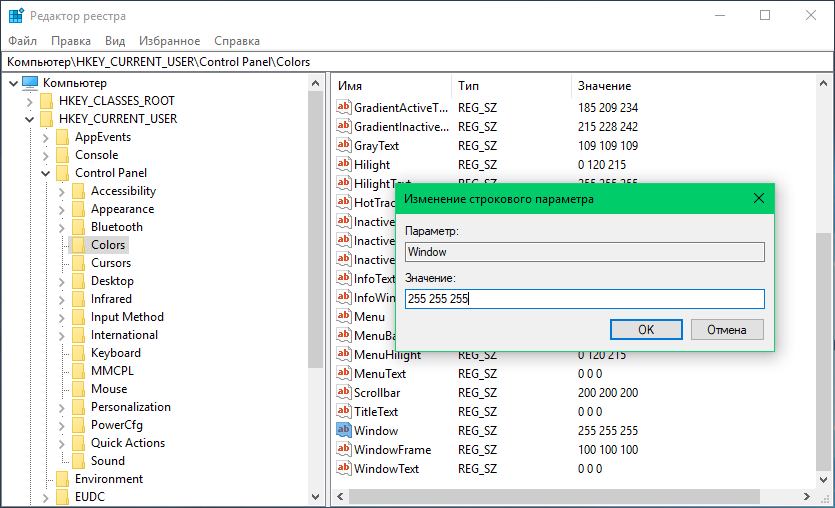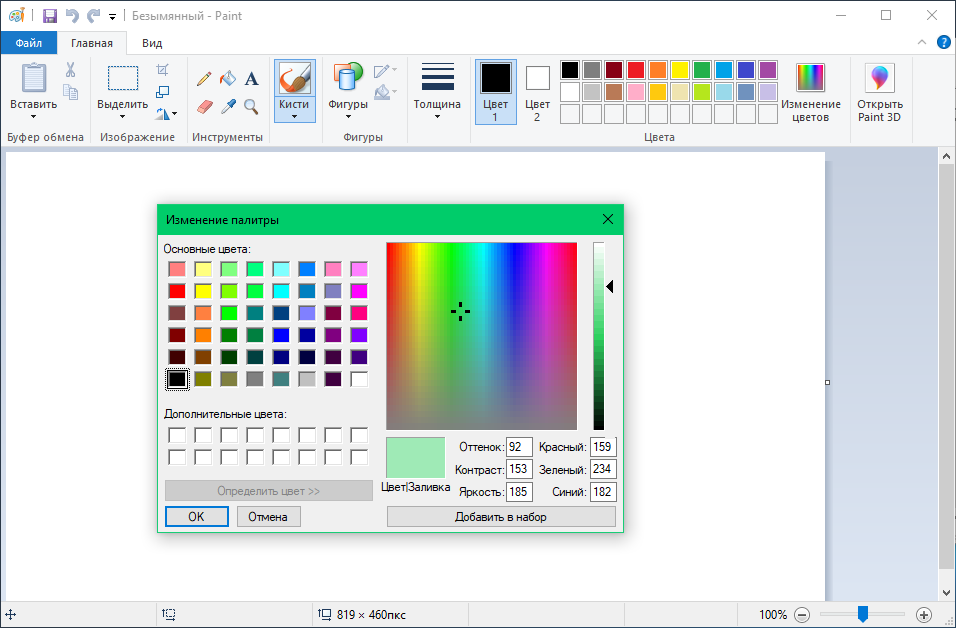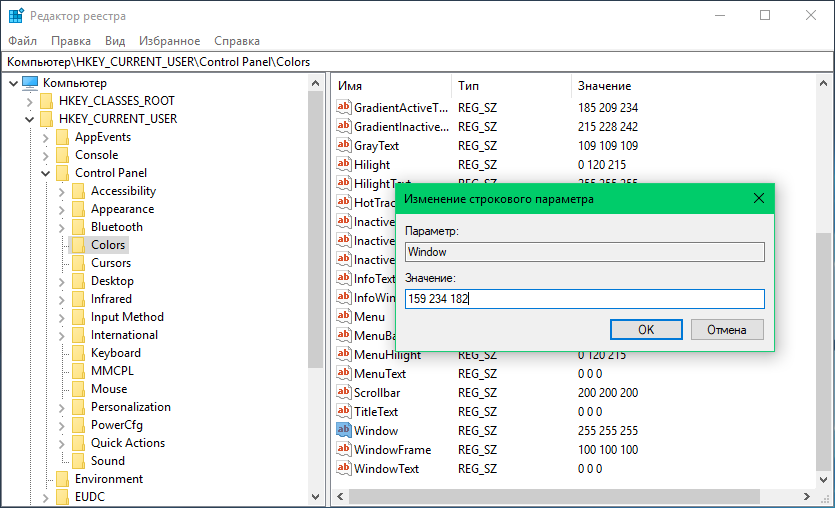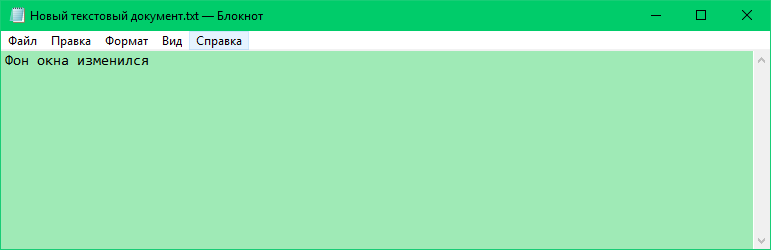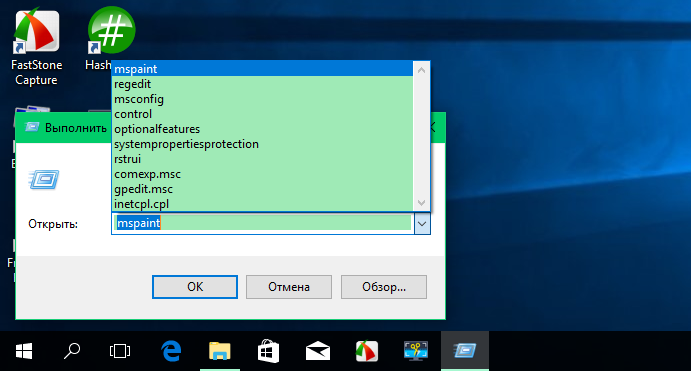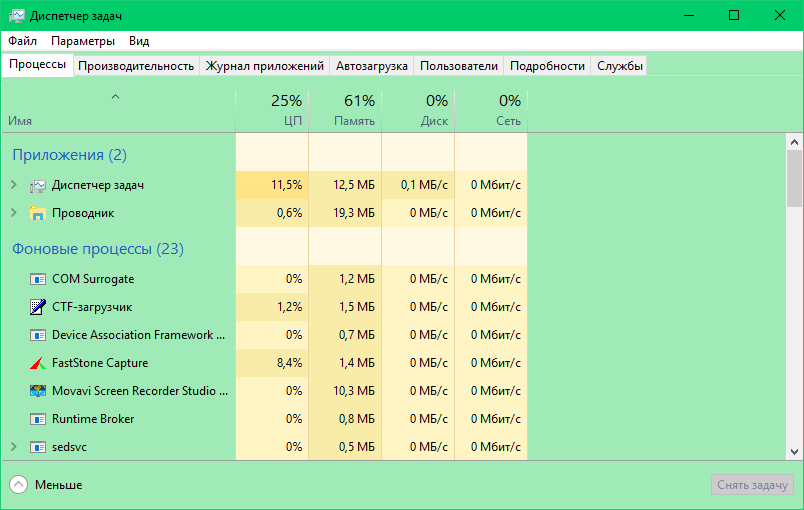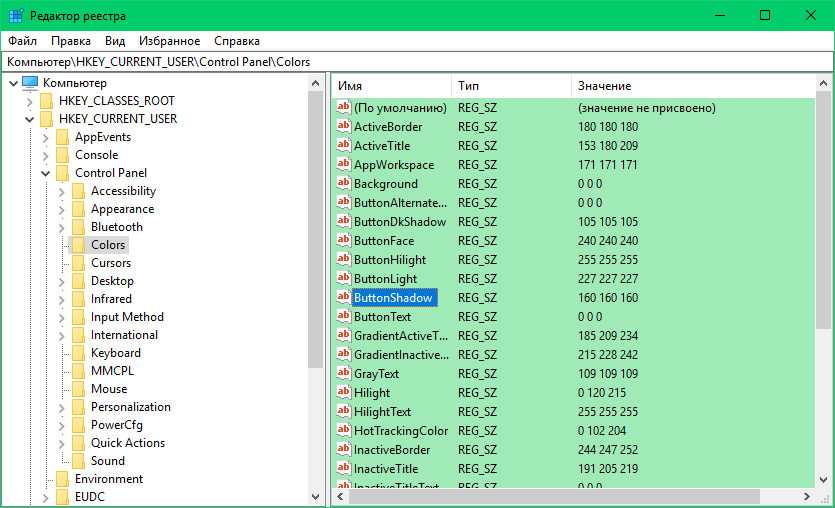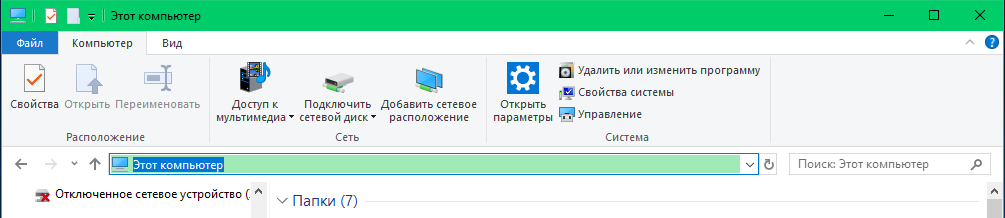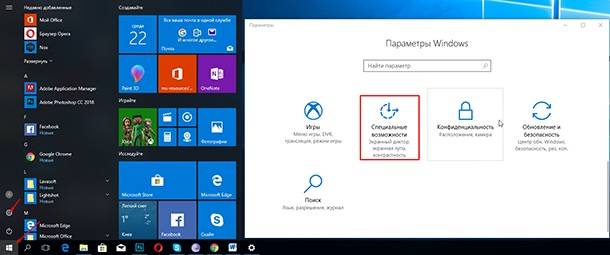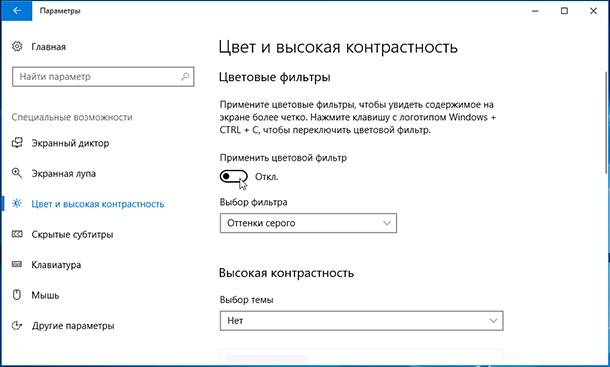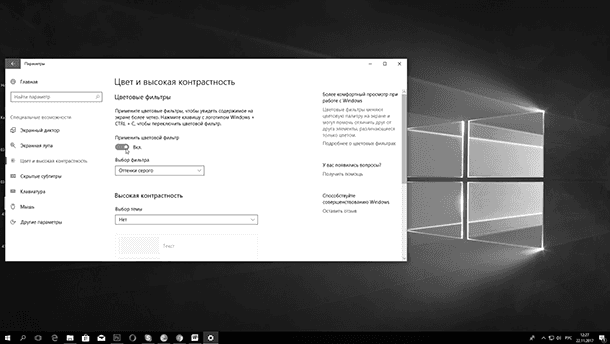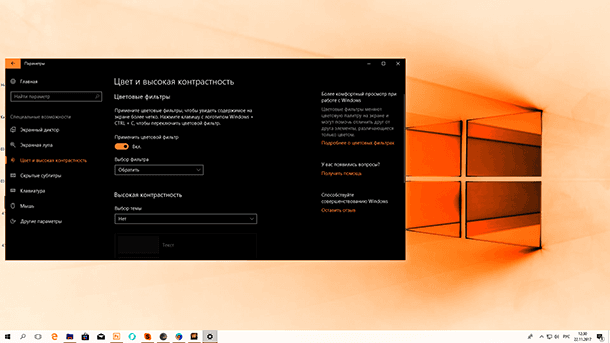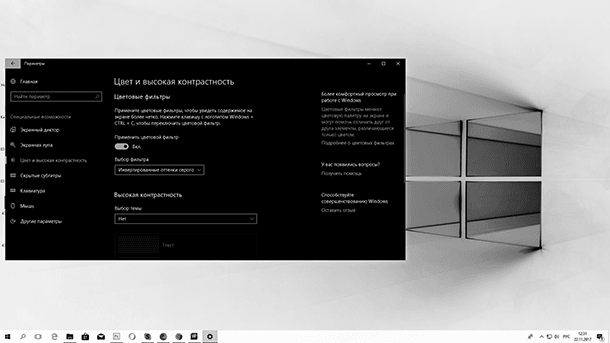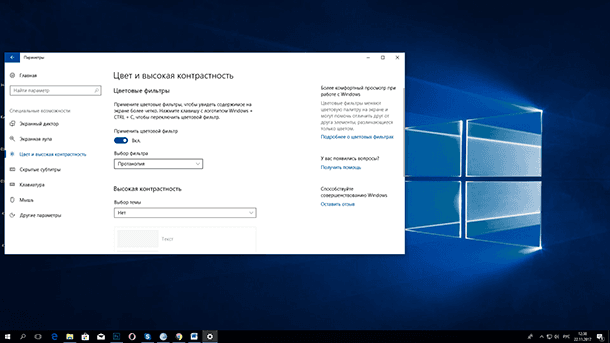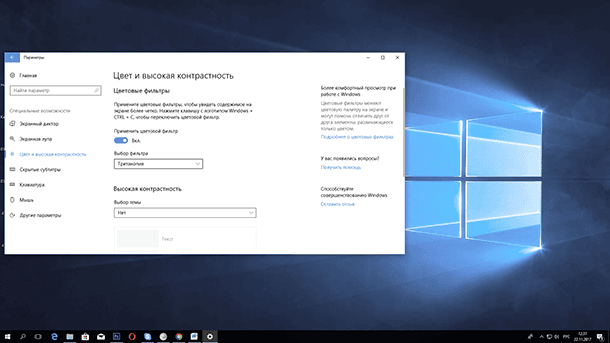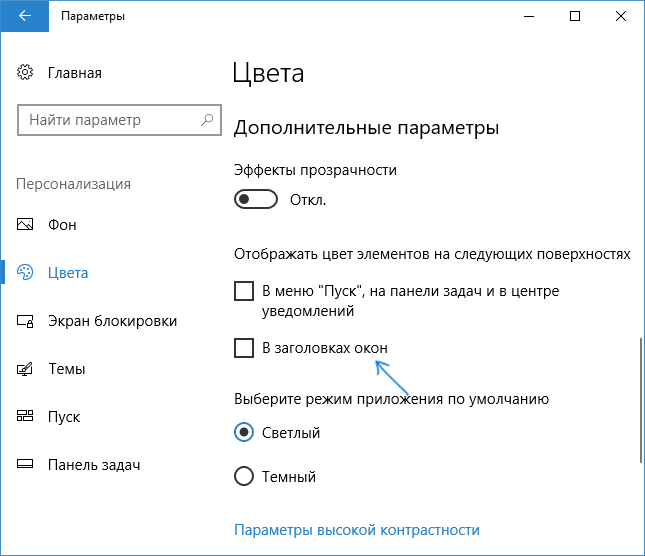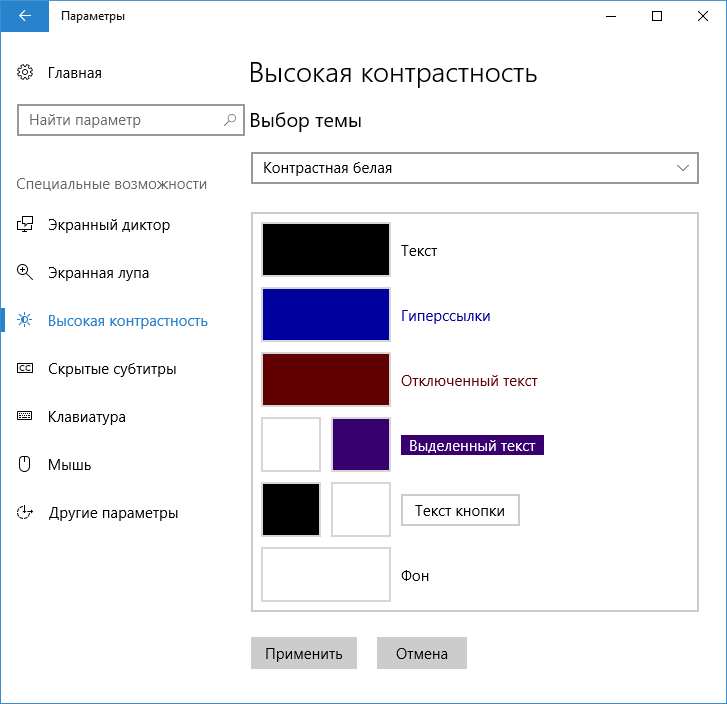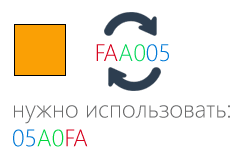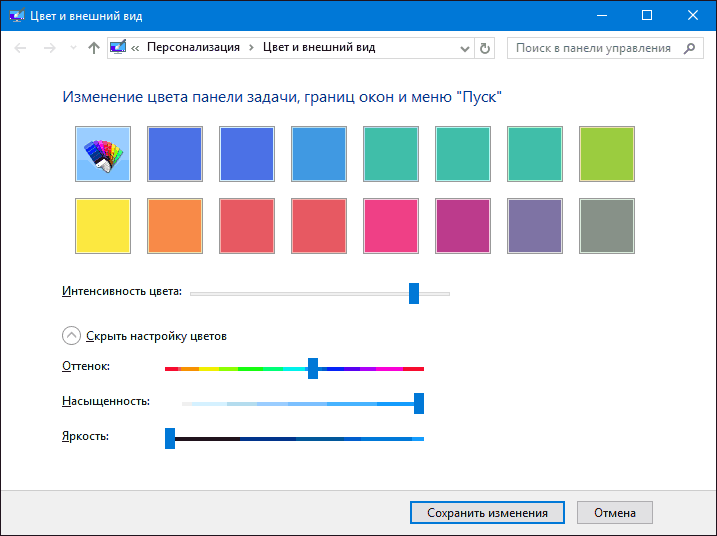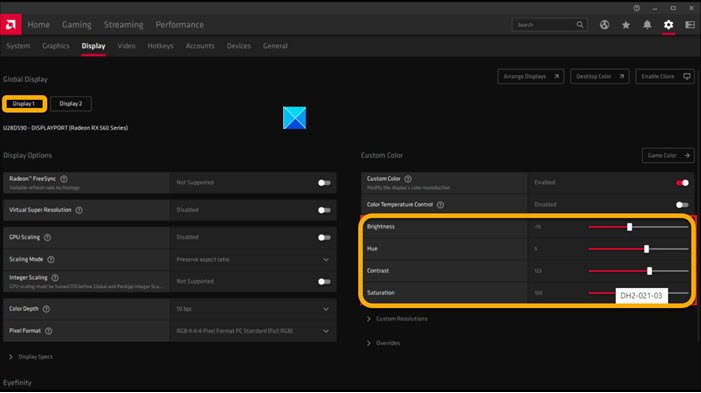Экран розового или пурпурного цвета отмечает изменение цвета дисплея. Дисплеи обычно используют цветовую схему RGB для отображения различных цветовых схем на вашем ПК или ноутбуке. Розовый становится более доминирующим, когда красный цвет в цветовой схеме RGB находится на максимуме, зеленый лежит где-то посередине, а синий — почти на максимуме. Этот розоватый оттенок может покрывать весь дисплей или проявляться в виде линий, проходящих по дисплею, или определенных областей с розовыми пикселями. Прочтите, какие шаги нужно предпринять, чтобы ваш рабочий стол стал розовым или пурпурным в Windows 10.
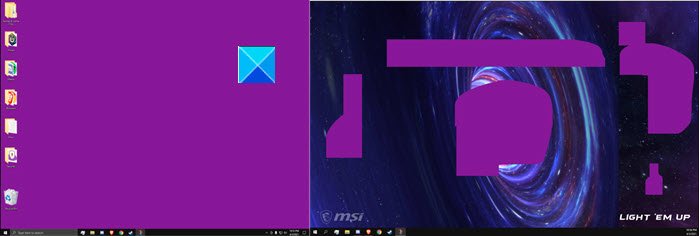
Рабочий стол становится розовым или фиолетовым
Некоторые пользователи сообщают, что когда у них подключено 2 монитора и они пытаются выделить один или я обновляю экран рабочего стола, все становится пурпурным / розовым. Эти проблемы с отображением или видео на экране вашего устройства могут быть вызваны неправильными настройками дисплея или видео, устаревшими драйверами видеокарты, неправильно подключенными кабелями и другими причинами.
- Приобретите новый соединительный кабель.
- Попробуйте запустить игру в режиме совместимости.
- Настройте параметры меню Game Color.
- Откатите свой видеодрайвер до предыдущей версии.
- Отключите цветные фильтры
Давайте рассмотрим вышеупомянутые методы более подробно!
1]Получите новый соединительный кабель.
Ослабленные или поврежденные ленточные кабели — наиболее вероятная причина появления розового экрана. Итак, убедитесь, что он надежно закреплен. Также проверьте, нет ли повреждений изоляции. В последнем случае может потребоваться замена кабеля.
2]Попробуйте запустить игру в режиме совместимости
Если проблема возникает во время текущего игрового сеанса, перейдите в раздел игры. Характеристики. Вы можете сделать это либо с помощью ярлыка игры, либо перейдя к .exe-файлу в каталоге установки игры.
Затем выберите Совместимость таб.
На вкладке убедитесь, что отмечены следующие записи.
- Отключить визуальные темы
- Отключить композицию рабочего стола
3]Настройте параметры меню «Цвет игры».
Если вы столкнулись с этой проблемой во время игры в Fortnite на устройстве с AMD Rx580, настройте следующие параметры.
- Цветовая температура.
- Яркость.
- Оттенок.
- Контраст.
- Насыщенность.
Иногда определенные настройки сохраняются даже при выходе из Fortnite, поскольку некоторые процессы, связанные с игрой, продолжают выполняться в фоновом режиме, вынуждая Драйвер по-прежнему применять эти настройки. Чтобы изменить это,
- Щелкните правой кнопкой мыши на рабочем столе и выберите AMD Radeon Software.
- Щелкните значок шестеренки, затем выберите «Экран» в подменю.
- Если подключено несколько дисплеев, выберите нужный дисплей, а затем щелкните переключатель «Пользовательский цветовой профиль» в положение «Включено».
- Отрегулируйте параметры цвета, перетащив ползунок в нужное положение.
4]Откатите ваш видеодрайвер к предыдущей версии.
Если вы заметили, что проблема возникла сразу после обновления драйвера. Попробуйте откатить свой видеодрайвер до более ранней версии и посмотреть, решит ли он проблему.
Связано: компьютерный монитор имеет желтый оттенок на экране.
5]Отключите цветные фильтры
Цветовые фильтры изменяют цветовую палитру на экране, чтобы помочь вам различать вещи, которые различаются только цветом. Однако иногда это может все испортить.
- Нажмите комбинацию Win + I и выберите Простота доступа кафельная плитка.
- Под Зрение заголовок, прокрутите вниз до Цветовые фильтры.
- С правой стороны сдвиньте переключатель для Включите цветные фильтры к Выключенный позиция.
Экран вашего рабочего стола должен вернуться в нормальное состояние.
Связанный: Как восстановить настройки цвета дисплея по умолчанию.
Вот и все, надеюсь, это поможет!
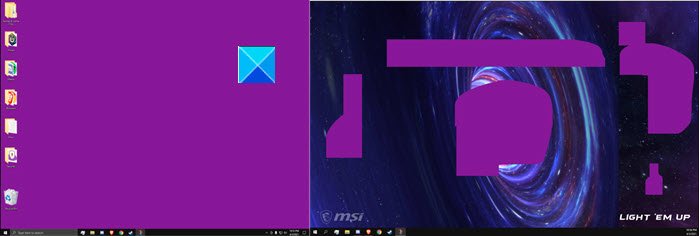 .
.
Главная » Железо » Исправить рабочий стол становится розовым или фиолетовым в Windows 10
Фон в CSS – памятка для начинающих
При вёрстке страниц веб-сайта часто требуется задать фон определённому объекту для улучшения читаемости текста и внешнего вида портала в целом. Какими способами и методами можно задавать фон в CSS?
С помощью свойства background можно задать положение, цвет, изображение, повторяемость и привязку фона, как для отдельных элементов, так и полностью для всего сайта, что по своей сути, кстати, является заданием определённых настроек для тега . Рассмотрим все свойства, которые связаны с заданием фона.
background-color
Рабочий стол становится розовым или фиолетовым
Некоторые пользователи сообщают, что когда у них подключено 2 монитора и они пытаются выделить один или я обновляю экран рабочего стола, все становится пурпурным / розовым. Эти проблемы с отображением или видео на экране вашего устройства могут быть вызваны неправильными настройками дисплея или видео, устаревшими драйверами видеокарты, неправильно подключенными кабелями и другими причинами.
- Приобретите новый соединительный кабель.
- Попробуйте запустить игру в режиме совместимости.
- Настройте параметры меню Game Color.
- Откатите свой видеодрайвер до предыдущей версии.
- Отключите цветные фильтры
Давайте рассмотрим вышеупомянутые методы более подробно!
Что проверить, если экран монитора стал розовым
Рассмотрим способы решения проблемы от простых к более сложным. Последовательно проверяя каждый элемент, получится выявить причину и ликвидировать ее.
Кабель
Нередко розовый экран компьютера – признак плохого контакта в гнезде, через которое монитор соединен с системным блоком. По кабелю передается информация для воспроизведения и, если связь плохая, возможны искажения. Поэтому первое действие при возникновении розового монитора – пошевелить штекер в разъеме, попытавшись воткнуть его глубже.
Если это не помогло, попробуйте подключить монитор через другой аналогичный кабель. Возможно, старый где-то переломился или внутри отломился один из контактов. Стоит провод для компьютера недорого, но можно взять для эксперимента кабель у знакомого.
Когда с новым проводом ситуация не изменилась, остается вариант плохого контакта в самом гнезде. Если на системном блоке и мониторе есть другие гнезда (несколько HDMI или VGA), попробуйте подключиться через них. Но такое разнообразие по способам подключения есть не во всех устройствах, поэтому переходим к дальнейшим проверкам.
Недавно установленные программы
Если вы недавно устанавливали на компьютер или ноутбук игры, программы по улучшению видео или видеоредакторы, то при некорректной установке они могут влиять на цветопередачу. Удалите недавно установленные приложения и перезагрузите ПК.
Иногда розовый кран появляется из-за приложения True Color. Утилита обеспечивает оптимальную цветопередачу, но может вызвать неправильное отображение и показывать вместо синего цвета розовый.
Монитор
Чтобы понять, в чем причина розового экрана, нужно подключить ПК к другому монитору. Если на новоподключенном устройстве изображение с правильными цветами, значит, системный блок посылает правильный сигнал, а проблема кроется в самом дисплее. Порой это может быть перегоревшая лампа подсветки матрицы, которая не потухла окончательно, но горит тускло, искажая оттенки экрана. В этом случае придется нести монитор в сервис для замены подсветки матрицы.
Если при подключении другого монитора картинка тоже розовая, значит, проблема в системном блоке или настройках изображения.
Проверить таким образом можно и экран ноутбука, а не только ПК, подключив через HDMI внешний монитор.
Настройки
Иногда монитор показывает с розовым оттенком при сбоях в «ночном» режиме. Попробуйте отключить эту функцию. В Windows 10 к ней есть быстрый доступ через панель задач. В правом нижнем углу нажмите на значок с сообщениями. Откроется боковая панель с кнопками, среди которых будет «Ночной режим». Если кнопка синяя, значит, режим активен. Выключите его.
Если это не помогло, нажмите на значок «Пуск» и перейдите в параметры. Выберите «Система» – «Дисплей». На открывшейся странице попробуйте изменить яркость и разрешение экрана. Иногда розовый цвет устанавливается из-за программного сбоя, а когда параметры меняются, система замечает ошибку и восстанавливает корректное изображение самостоятельно.
В других операционных системах кроме настройки яркости есть регулировка цветовой температуры. Если цвета будут слишком «теплыми», картинка может казаться желтой и даже розовой. Просто измените настройки в сторону более «холодного» света.
Можно попробовать изменить частоту обновления кадра, нажав на «Дополнительные параметры дисплея» в этом же окне. Попробуйте выбрать более высокое или низкое значение и оцените результат.
Драйверы
За корректное воспроизведение картинки отвечает видеокарта. У нее есть собственное ПО, которое «связывает» ее программно с операционной системой. Если драйвер повредился, это скажется на качестве изображения. Еще драйвер есть у самого монитора, чтобы система могла с ним взаимодействовать.
Поврежденный драйвер помечается в ОС желтым треугольником рядом с названием устройства, которое должен поддерживать.
Драйвер можно переустановить самостоятельно. Для этого:
- Нажмите на «Пуск» правой кнопкой мышки и выберите «Диспетчер устройств».
- Драйвер видеокарты находится в разделе «Видеоадаптеры». Раскройте его двойным щелчком.
- Правой кнопкой мыши выведите дополнительное меню и нажмите кнопку «Обновить драйвер».
- Драйвер монитора расположен в разделе «Мониторы». Выполните аналогичное действие по обновлению.
Если такое обновление не помогло, попробуйте найти другие драйвера на официальном сайте производителя видеокарты или монитора. Развернутая инструкция по этой теме есть здесь.
Видеокарта
Порой сама видеокарта, т.е. аппаратная часть, а не программная, становится причиной появления розового экрана. Если не боитесь разобрать ноутбук или системный блок, снимите крышку и пошевелите планку видеопроцессора. Возможно, отошел контакт в гнезде, и адекватное отображение цветов восстановится после извлечения и повторной установки видеокарты. Если это не помогло, возможно, сломан сам разъем, но проверить это могут только в сервисе.
Нагрев CPU
Если центральный процессор перегревается, это сказывается на работе всего компьютера, включая монитор. Из-за повышенной температуры команды обрабатываются с задержкой, нарушается цветопередача. Проверить уровень нагрева можно при помощи сторонних приложений CAM Speccy или AIDA64. Они платные, но есть тестовый бесплатный период, которым можно воспользоваться:
- Скачайте и установите программу, запустите ее и проверьте свой процессор.
- Затем сверьте результат с параметрами по вашей модели на официальном сайте производителя. Если фактическая температура превышена, нужно искать причину перегрева. Это может быть пыль, неработающий кулер и т. д.
Для большинства ноутбуков и ПК максимально допустимая температура процессора – 60 ⁰С. После превышения этой отметки начинаются сбои, торможение, изменение цветопередачи.
Розовый экран лэптопа или стационарного ПК портит просмотр фильмов, фото и работу в приложениях. Попробуйте последовательно проверить кабель, монитор, разъемы, драйверы и другие параметры, чтобы найти причину и устранить ее.
Contents [show]
Розовый экран монитора — это имя ошибки, содержащее сведения об ошибке, в том числе о том, почему она произошла, какой системный компонент или приложение вышло из строя, чтобы вызвать эту ошибку вместе с некоторой другой информацией. Численный код в имени ошибки содержит данные, которые могут быть расшифрованы производителем неисправного компонента или приложения. Ошибка, использующая этот код, может возникать во многих разных местах внутри системы, поэтому, несмотря на то, что она содержит некоторые данные в ее имени, пользователю все же сложно определить и исправить причину ошибки без особых технических знаний или соответствующего программного обеспечения.
Если вы получили эту ошибку на своем ПК, это означает, что произошла сбой в работе вашей системы. Общие причины включают неправильную или неудачную установку или удаление программного обеспечения, которое может привести к недействительным записям в вашем реестре Windows, последствиям атаки вирусов или вредоносных программ, неправильному отключению системы из-за сбоя питания или другого фактора, кто-то с небольшими техническими знаниями, случайно удалив необходимый системный файл или запись в реестре, а также ряд других причин. Непосредственной причиной ошибки «Pink Monitor Screen» является неправильное выполнение одной из обычных операций с помощью системного или прикладного компонента.
Contents
- 1. Значение экрана Pink Monitor?
- 2. Причины розового экрана монитора?
- 3. Дополнительная информация о Pink Monitor Screen
Обновление за октябрь 2020 г .:
We currently suggest utilizing this program for the issue. Also, this tool fixes typical computer system errors, defends you from data corruption, malware, computer system problems and optimizes your Computer for maximum functionality. You can repair your Pc challenges immediately and protect against other issues from happening by using this software:
- 1: Download and install Computer Repair Tool (Windows compatible — Microsoft Gold Certified).
- 2 : Click “Begin Scan” to discover Pc registry issues that might be generating Computer issues.
- 3 : Click on “Fix All” to fix all issues.
Vintage papers
Коллекция из 6 текстур, которые благодаря цветовому решению и рисунку, едва видимому, могут стать полноценными фоновыми изображениями.
Формат: .jpg
Количество: 6
Размер файла: 16 МБ
Как поставить обои в сообщении на телефоне
Сегодня многие пользователи спрашивают, как изменить фон сообщений в ВК, чтобы персонализировать и сделать общение более интересным. Проведенное недавно обновление позволяет менять тему и тем самым оптимизировать мессенджер. У пользователей появилась возможность сделать фон диалога в ВК с применением личных фотографий, к примеру, снимка любимого человека или места, куда вы хотите отправиться в будущем.
Перед тем как поставить в ВК фон на диалоги, войдите в мобильное приложение социальной сети. Далее сделайте следующие действия:
- Зайдите во вкладку Профиль.
- Кликните на три горизонтальные полоски вверху.
- Войдите в Настройки.
- Перейдите в секцию Внешний вид.
- Войдите в Фон для чата.
На этом этапе можно поменять фон беседы в ВК на один из доступных вариантов или поставить фотографию со своего телефона. Установленное изображение будет одинаковым во всех чатах. При этом в любой момент можно вернуться к настройкам и вернуть привычные обои в сообщении.
Дополнительный вариант — откройте в мобильном приложении ссылку vk.com/settings?act=chat_bg, чтобы поставить картинку в ВК на фон сообщений без длительного поиска места для внесения изменений.
Альтернативный вариант — установить браузер Orbitum в Гугл Плей. После установки войдите в ВК через веб-проводник, жмите на ярлык палитры и выберите подходящее оформление. Поставить обои в сообщении здесь не получится, но изменить общее оформление вполне реально. После нажатия на специальное окно появляется возможность выбора оптимальной темы.
Выбор обоев для вк
Переходим в поиск и ищем обои, которые понравятся. Можно прямо в запросе указать разрешение монитора. Но лучше воспользоваться панелью инструментов Гугл поиска и задать параметры картинки. В таком случае они будут точно вашего размера.
При наведении на изображение в нижнем левом углу появиться её разрешение. Это дополнительная проверка, чтобы обои максимально привлекательно выглядели на вашем экране.
Установка обоев
Нажимаем на картинку, после чего она увеличится в размере. Кликаем правой кнопкой мыши и выбираем пункт Установить как фон ВКонтакте.
После чего изображение установится на задний план в вк.
Хорошо подобранная фоточка – радует глаз.
Automate your workflow
With remove.bg for Windows / Mac / Linux you can batch process all your images with the same settings.
Подпишитесь на нашу рассылку, чтобы узнавать о новых функциях и обновлениях.
Эта форма защищена технологией hCaptcha, и ее Политика конфиденциальности и Условия предоставления услуг действуют.
Как убрать фон
Полностью отключить использование фона в Яндекс Браузере нельзя, зато есть 2 альтернативы:
- использование любого из специального набора галереи, здесь содержатся однотонные фоны спокойных цветов
- загрузка собственного однотонного фона, созданного самостоятельно или при помощи сайта-генератора :
- выберите цвет — белый , светло-серый , темнее , ещё темнее
- скачайте сгенерированный png-файл просто нажав Ctrl + S и следуйте инструкции
Отключение анимации фона
В галерее Яндекс Браузера некоторые фоны анимированные. Любой из них можно превратить в обычное статическое изображение, просто приостановив анимацию. Для этого:
Содержание
- Как в Windows 10 изменить цвет фона окон штатных приложений
- Искажение цвета в Windows 10 версии 1903
- Коррекция цветовой палитры в Windows 10 по средствам обновления
- Коррекция цветовой палитры в Windows 10 по средствам отключения Триггеров
- Розовый экран монитора что делать
- Почему экран стал розовым и как это убрать
- Основные причины поломки
- Как избавиться от проблемы самостоятельно
- Как включить цветовые фильтры экрана в Windows 10
- Где найти эту опцию?
- Цветовые фильтры
- Темы «Высокой контрастности»
Как в Windows 10 изменить цвет фона окон штатных приложений
Как и в предыдущих версиях, цвет фона окон штатных приложений, списков и диалогов в Windows 10 белый, но вы можете это изменить. Возможность внесения подобных косметических изменений через интерфейс была доступна в Windows с интегрированной классической темой, после ее удаления изменить цвет фона приложений можно только путем редактирования реестра. Давайте внесем в него соответствующие правки и посмотрим, что из этого выйдет.
В нашем примере цвет заголовки окон имеют зеленый цвет, поэтому мы решили придать фону окон зеленоватый оттенок.
Открываем командой regedit редактор реестра и разворачиваем ветку HKCUControl PanelColors . За цвет фона системных окон отвечает параметр с говорящим названием Window, находим его в правой колонке и кликаем по нему дважды, чтобы открыть окошко изменений строкового параметра.
По умолчанию его значение составляет 255 255 255, что соответствуют белому. Определим нужный нам цвет в редакторе Paint. Открываем его командой mspaint , жмем иконку «Изменение цветов» и подбираем наиболее подходящий оттенок.
Далее копируем значения «Красный», «Зеленый» и «Синий» и заменяем ими значение по умолчанию для параметра Window через пробел.
Сохраняем настройки и перезаходим в учетную запись пользователя.
Если вы теперь откроете Блокнот или Диспетчер задач, то увидите, что цвет фона этих приложений изменился на выбранный.
Поменяется также фон выпадающих списков, системных оснасток, полей в некоторых диалоговых окнах, областях при нажатии F2 и адресной строки Проводника при установке в нее курсора мыши.
Фон окон и панелей самого Проводника, однако, останется прежним, равно как и фон всех без исключения универсальных приложений.
Искажение цвета в Windows 10 версии 1903
Мы с вами, уже давно привыкли видеть качественное и четкое изображение на экранах мониторов ПК, но согласитесь, что бывает и такое, что происходит некий сбой, который, приводит к весьма своеобразным проблемам. Вот и на этот раз, после того, как пользовательское сообщество получило возможность обновить свою операционную систему, у некоторого количества устройств, возникло искажение цвета в Windows 10 версии 1903.
Коварность сбоя заключается в том, что имеет несколько вариаций проявления и не все пользователи, которые обновили ОС, имели возможность заметить его сразу, а все от того, что:
- У кого-то, цветовая палитра изменилась моментально;
- У кого-то, появилась на устройствах конкретных брендов;
- У кого-то, цветовая палитра изменилась после перезагрузки;
- У кого-то, проблема имеет отношение к конкретному графическому профилю;
- У кого-то, проблема возникает из-за не качественного фонового изображения.
Как видно, причин достаточно много и практически в каждом случае, они проявляются индивидуально и на это непременно стоит обращать свое внимание, не пугаться сразу и очень сильно.
Коррекция цветовой палитры в Windows 10 по средствам обновления
Компания Майкрософт предлагает пользователям не мучиться самостоятельно с имеющейся проблемой, а произвести скачивание и установку небольшого «накопительного обновления». Конкретно в этом случае, предлагается использовать Windows 10 KB4501375 / 18362.207.
Сам процесс использования обновления очень прост: скачивается обновления версии 18362.207 → производится установка скаченного обновления по средствам операционной системы → выполняется перезагрузка ОС → проверяется эффективность выполненных действий.
На самом деле, это очень простой и действенный способ, но в любом случае, стоит учитывать, что он способен помочь не всем пользователям, а значит, в особо сложных моментах, вам стоит обратиться к более углубленной настройке системы, которая описана ниже.
Коррекция цветовой палитры в Windows 10 по средствам отключения Триггеров
В данном случае, вам придется воспользоваться системными настройками, которые очень просто применить, так как весь лог действий, будет выглядеть, как переход из основного раздела в дополнительный и в конечном итоге, придется просто отключить неработоспособные «Триггеры».
Собственно, действовать здесь нужно следующим образом: «Пуск» → «Поиск» → «Планировщик заданий» → «Microsoft» → «Windows» → «WindowsColorSystem» → «Calibration Loader» → «Триггеры» → поочередно отключите «При входе в систему» и «При подключении к пользовательскому сеансу» → перезагрузите операционную системы → убедитесь в том, что искажение цвета в Windows 10 версии 1903 отсутствует.
Нам кажется, что второй способ, более длительный и от части сложнее, чем первый, но если капнуть немного глубже, то становится ясно, что без его применения в некоторых случаях, просто не обойтись и это достаточно важно, так как им может воспользоваться любой пользователь ПК.
Розовый экран монитора что делать

Почему экран стал розовым и как это убрать
Вся техника рано или поздно выходит из строя. Появление розового цвета на экране является одной из распространенных проблем. Причем экран может окраситься как полностью, так и частично или полосками. Эта неприятная ситуация может случиться с абсолютно различными моделями как ноутбуков, так и стационарных устройств. Замена цвета экрана монитора на розовый может доставить его владельцу не мало переживаний. Однако не стоит паниковать. Ведь в любом случае большинство неисправностей в технике можно отремонтировать. Для начала необходимо сделать простой осмотр сетей питания и монитора.
ВНИМАНИЕ! Особенно трепетно к цветопередаче устройства относятся дизайнеры и фотографы. От правильной настройки цвета зависит качество создаваемой ими продукции.

Основные причины поломки
Наиболее распространенной причиной поломки является неправильное подключение кабеля устройства к системному блоку. Кабель должен быть хорошо подсоединен для полноценной передачи информации. Кроме того, шнур может просто перегнуться и даже переломится. Бывают случаи, когда кабель подключен к материнской плате, а должен быть подсоединен к видеокарте. Редко, но все же бывают подобные проблемы из-за неполноценного напряжения сети.

ВАЖНО! В старых ЭЛТ мониторах вероятной причиной неисправности была пушка (кинескоп). Также нередко выходили из строя усилители цвета.
Как избавиться от проблемы самостоятельно

- Проверка подключения кабеля. Для этого рекомендуется несколько раз перепроверить соединение подключаю и выключая устройство. Также можно просто подергать или пошевелить кабель из стороны в сторону. Причем кабель следует проверить как со стороны монитора, так и со стороны системного блока.
- Смена кабеля при обнаружении его физического изъяна.
- Многие устройства имеют на панели специальную кнопку DEGAUSS (размагничивание). На нее стоит нажать один раз.
- В некоторых случаях помогает калибровка монитора. Настройку цвета можно сделать под свой вкус и сохранить полученный результат. Возможно, необходимо снизить оттенок красного цвета. Данный метод актуален только, если монитор имеет слегка розоватый оттенок.
- Зайти в настройки монитора и проверить частоту обновления кадра. Она может автоматически уменьшаться, вызывая тем самым розоватость экрана. В этом случае желательно увеличить частоту обновления кадра.
СПРАВКА! Во время проверки кабеля на целостность и качественный контакт компьютер следует отключить от сети.
Если предложенные пути решения не помогли справиться с проблемой, то, возможно, причина поломки гораздо серьезнее. В этом случае следует обратиться к профессиональному мастеру.
Таким образом, проблема розового экрана является довольной распространенной. Практически каждый пользователь сталкивается с нестабильной работой монитора. Найти выход из данной ситуации можно воспользовавшись простыми рекомендациями из данной статьи.
Как включить цветовые фильтры экрана в Windows 10
Читайте, как превратить ваш экран в черно-белый или инвертировать цвета, в результате чего помочь людям с чувствительностью к свету или дальтонизмом (цветовой слепотой). После недавнего обновления «Fall Creator Update», Windows 10 включает в себя цветовые фильтры, которые изменяют цвет всего на вашем экране. Применяются они на уровне системы и работают так же как функция «Ночной свет», поэтому работают с любым приложением.
Где найти эту опцию?
Чтобы найти эту опцию, откройте меню «Пуск», зайдите в параметры (значок в форме шестеренки), выберите «Специальные возможности» / «Цвет и высокая контрастность». Если этой функции нет, значит ваша система не обновлена до «Fall Creator Update».
Чтобы активировать цветовые фильтры, включите «Применить цветовой фильтр». Выберите нужный из поля «Выбор фильтра», и он сразу вступит в силу. Чтобы быстро включить выбранный цветовой фильтр, используйте сочетание клавиш Windows + Ctrl + C.
Цветовые фильтры
Фильтр «Оттенки серого» удаляет все цвета с вашего экрана, превращая все в оттенки серого.
Выбор фильтра «Обратить» меняет цвета. Белый становится черным, а черный белым, синий становится оранжевым, а розовый зеленым и т. д.
Фильтр «Инвертированные оттенки серого» удаляет все цвета с экрана и превращает все в оттенки серого. Он также инвертирует цвета, поэтому яркие белые становятся темно-черными, а темно-черные яркими белыми. Это может облегчить чтение на экране, если вы чувствительны к свету. Например, черный текст на белом фоне большинства приложений и веб-страниц станет белым текстом на черном фоне.
Фильтр «Дейтеранопия» облегчает распознавание цветов для людей плохо различающих красный и зеленый цвет (красно-зеленая цветовая слепота).
Фильтр «Протанопия» тоже по сути предназначен для людей плохо различающих красный и зеленый цвет.
Фильтр «Тританопия» поможет людям плохо различающим синие и желтые цвета.
Темы «Высокой контрастности»
В Windows 10 так же доступны и старые темы «Высокой контрастности». Они позволяют выбрать и включить определенную тему. Просто прокрутите вниз, и вы найдете варианты этих тем прямо под разделом «Выбор темы».
Если возникли проблемы или ошибки в результате обновления Windows до «Fall Creator Update», вам может помочь видео нашего канала в YouTube
Автор: Vladimir Mareev, Технический писатель
Владимир Мареев — автор и переводчик технических текстов в компании Hetman Software. Имеет тринадцатилетний опыт в области разработки программного обеспечения для восстановления данных, который помогает ему создавать понятные статьи для блога компании. Спектр публикаций довольно широк и не ограничивается только лишь темой программирования. Статьи включают также разнообразные обзоры новинок рынка компьютерных устройств, популярных операционных систем, руководства по использованию распространенных и специфических программ, примеры решений возникающих системных или аппаратных проблем и многие другие виды публикаций. Подробнее
Как и в предыдущих версиях, цвет фона окон штатных приложений, списков и диалогов в Windows 10 белый, но вы можете это изменить. Возможность внесения подобных косметических изменений через интерфейс была доступна в Windows с интегрированной классической темой, после ее удаления изменить цвет фона приложений можно только путем редактирования реестра. Давайте внесем в него соответствующие правки и посмотрим, что из этого выйдет.
В нашем примере цвет заголовки окон имеют зеленый цвет, поэтому мы решили придать фону окон зеленоватый оттенок.
Открываем командой regedit редактор реестра и разворачиваем ветку HKCUControl PanelColors. За цвет фона системных окон отвечает параметр с говорящим названием Window, находим его в правой колонке и кликаем по нему дважды, чтобы открыть окошко изменений строкового параметра.
По умолчанию его значение составляет 255 255 255, что соответствуют белому. Определим нужный нам цвет в редакторе Paint. Открываем его командой mspaint, жмем иконку «Изменение цветов» и подбираем наиболее подходящий оттенок.
Далее копируем значения «Красный», «Зеленый» и «Синий» и заменяем ими значение по умолчанию для параметра Window через пробел.
Сохраняем настройки и перезаходим в учетную запись пользователя.
Если вы теперь откроете Блокнот или Диспетчер задач, то увидите, что цвет фона этих приложений изменился на выбранный.
Поменяется также фон выпадающих списков, системных оснасток, полей в некоторых диалоговых окнах, областях при нажатии F2 и адресной строки Проводника при установке в нее курсора мыши.
Фон окон и панелей самого Проводника, однако, останется прежним, равно как и фон всех без исключения универсальных приложений.
Загрузка…
Содержание
- Розовый экран монитора — что делать, как найти причину и устранить
- Опубликовано kachlife в 29.10.2020 29.10.2020
- Экран компьютера краснеет – причины
- Contents
- Как исправить ошибку Pink Screen of Death
- Решение 1. Отключите все периферийные устройства.
- Решение 2. Обновите драйверы видеокарты
- Решение 3 – Проверьте недавно установленные программы
- Решение 4 – Проверьте вашу видеокарту и монитор
- Решение 5 – Проверьте температуру вашего GPU
- Решение 6 – Используйте старые драйверы видеокарты
- Решение 7 – Переустановите проблемные игры
- Сведения о вопросе
- Почему экран стал розовым и как это убрать
- Основные причины поломки
- Как избавиться от проблемы самостоятельно
- Розовый экран смерти на ПК [FIX]
- Как исправить ошибку Pink Screen of Death
- Решение 1. Отключите все периферийные устройства.
- Решение 2. Обновите драйверы видеокарты
- Решение 3 – Проверьте недавно установленные программы
- Решение 4 – Проверьте вашу видеокарту и монитор
- Решение 5 – Проверьте температуру вашего GPU
- Решение 6 – Используйте старые драйверы видеокарты
- Решение 7 – Переустановите проблемные игры
- Розовый экран на ноутбуке: что делать?
- Причины розового экрана на ноутбуке
- Избавляемся от проблемы самостоятельно
- Розовый экран монитора что делать
- Почему экран стал розовым и как это убрать
- Основные причины поломки
- Как избавиться от проблемы самостоятельно
Розовый экран монитора — что делать, как найти причину и устранить
Опубликовано kachlife в 29.10.2020 29.10.2020

Экран компьютера краснеет – причины
С очень высокой степенью вероятности это говорит о перегреве компонентов компьютера, а именно установленной в стационарный компьютер видеокарты или встроенной, если речь идёт о ноутбуке. В данной ситуации необходимо осуществить экстренные меры, а не ждать полного выхода из строя видеокарты компьютера по причине деградации видеочипа из-за перегрева.
Если оставить всё как есть, то в один прекрасный день компьютер просто не запустится.
Общий принцип ремонта такого рода поломок следующий:
Также стоит проконтролировать общую температуру внутри системного блока, воспользовавшись соответствующим программным обеспечением.
Если она высока, то следует улучшить охлаждение и отвод горячего воздуха, установив дополнительный вентилятор на корпус и стянув в пучок и компактно уложив имеющиеся кабеля.
В некоторых случаях можно обойтись и без разборки – продув систему охлаждения из баллончика со сжатым воздухом. Его можно приобрести в любом магазине, специализирующемся на продаже компьютеров и аксессуаров к ним.
Если после предпринятых мер ситуация не изменилась и проблема осталась, то это может говорить о том, что работая продолжительное время в стрессовом режиме, чип видеокарты частично успел выйти из строя. В данном случае поможет только более основательный ремонт. В случае стационарного ПК – замена видеокарты, а в случае ноутбука – перепайка чипа в сервисном центре, или вовсе замена материнской платы.
Если же вы наблюдаете заливку экрана другим цветом, к примеру, зелёным, или идёт чередование красного с другими цветами, то вам может помочь данная статья.
Contents
We currently suggest utilizing this program for the issue. Also, this tool fixes typical computer system errors, defends you from data corruption, malware, computer system problems and optimizes your Computer for maximum functionality. You can repair your Pc challenges immediately and protect against other issues from happening by using this software:
Как исправить ошибку Pink Screen of Death
Pink Screen of Death – это редкая проблема, с которой вы можете столкнуться на своем ПК. Это необычная проблема, и, говоря о ней, вот некоторые похожие проблемы, о которых сообщили пользователи:
Решение 1. Отключите все периферийные устройства.
По словам пользователей, иногда ваша периферия может вызвать эту проблему. Чтобы решить эту проблему, вам необходимо выключить компьютер и отсоединить от него все ненужные периферийные устройства. Прежде чем включать компьютер, убедитесь, что подключены только ваш монитор, мышь и клавиатура.
Запустите компьютер и проверьте, сохраняется ли проблема. Если нет, возможно, что ваши периферийные устройства мешают работе вашего компьютера.
Решение 2. Обновите драйверы видеокарты
Если вы продолжаете получать Pink Screen of Death на вашем компьютере, возможно, есть проблема с вашей видеокартой. Первое, что вам нужно сделать, это обновить драйверы вашей видеокарты. Это довольно просто, и вы можете сделать это, выполнив следующие действия:
После того, как драйвер установлен, убедитесь, что проблема все еще существует.
Решение 3 – Проверьте недавно установленные программы
Программное обеспечение Uninstaller – это специальное приложение, которое может удалить любую программу с вашего компьютера вместе со всеми ее файлами и записями реестра. Используя программное обеспечение для удаления, вы полностью удалите выбранное приложение с вашего ПК и убедитесь, что проблема не появится снова.
Решение 4 – Проверьте вашу видеокарту и монитор
Если вы продолжаете получать розовый экран на вашем компьютере, проблема может быть в аппаратном сбое. Если ваше оборудование неисправно, вы можете столкнуться с розовым экраном или визуальными сбоями. Чтобы устранить проблему, сначала протестируйте монитор на другом ПК и проверьте, не появляется ли проблема снова.
Если проблема не появляется на втором ПК, вам нужно проверить свою видеокарту. Если возможно, подключите другой монитор к компьютеру или извлеките видеокарту и замените ее другим. Если проблема не возникает с новой видеокартой, это означает, что старая неисправна.
Перед заменой оборудования вы можете также проверить кабели. Если кабель монитора подключен неправильно, на вашем ПК может появиться розовый экран, поэтому сначала проверьте его. Рекомендуется также заменить кабель и проверить его на наличие физических повреждений перед заменой монитора или видеокарты.
Решение 5 – Проверьте температуру вашего GPU
Розовый экран иногда может быть признаком перегрева. Если ваш компьютер не очищался в течение некоторого времени, возможно, что пыль влияет на ваши вентиляторы, вызывая перегрев видеокарты. Чтобы устранить проблему, сначала необходимо проверить, не является ли причиной высокая температура.
Если ваш компьютер не разогнан, вам необходимо открыть его и очистить от пыли сжатым воздухом. Кроме того, вы можете рассмотреть возможность инвестирования в лучшее охлаждение. Имейте в виду, что открытие корпуса компьютера приведет к аннулированию гарантии, поэтому, если ваш компьютер все еще находится на гарантии, лучше обратиться в официальный сервисный центр.
Решение 6 – Используйте старые драйверы видеокарты
Мы уже указали, насколько важно использовать последние версии драйверов, но несколько пользователей сообщили, что последние версии драйверов Nvidia приводили к появлению Pink Screen of Death на их ПК. Чтобы решить эту проблему, пользователи рекомендуют установить более старые драйверы Nvidia и проверить, решает ли это проблему.
После установки более старых драйверов проверьте, устранена ли проблема. Возможно, вам придется повторить это решение пару раз, прежде чем вы найдете более старую версию, которая работает для вас.
Решение 7 – Переустановите проблемные игры
Иногда эта проблема может возникнуть только при попытке запустить конкретную игру на вашем компьютере. Обычно это вызвано поврежденной установкой, поэтому мы советуем вам переустановить игру и проверить, помогает ли это.
Помимо переустановки игры, важно также установить последние исправления для игры и проверить, решает ли это проблему.
Примечание редактора . Этот пост был первоначально опубликован в мае 2017 года и с тех пор был полностью переработан и обновлен для обеспечения свежести, точности и полноты.
Сведения о вопросе
Последнее обновление 28 октября, 2020 Просмотры 6 682 Относится к:
Почему экран стал розовым и как это убрать
Вся техника рано или поздно выходит из строя. Появление розового цвета на экране является одной из распространенных проблем. Причем экран может окраситься как полностью, так и частично или полосками. Эта неприятная ситуация может случиться с абсолютно различными моделями как ноутбуков, так и стационарных устройств. Замена цвета экрана монитора на розовый может доставить его владельцу не мало переживаний. Однако не стоит паниковать. Ведь в любом случае большинство неисправностей в технике можно отремонтировать. Для начала необходимо сделать простой осмотр сетей питания и монитора.
ВНИМАНИЕ! Особенно трепетно к цветопередаче устройства относятся дизайнеры и фотографы. От правильной настройки цвета зависит качество создаваемой ими продукции.
Основные причины поломки
Наиболее распространенной причиной поломки является неправильное подключение кабеля устройства к системному блоку. Кабель должен быть хорошо подсоединен для полноценной передачи информации. Кроме того, шнур может просто перегнуться и даже переломится. Бывают случаи, когда кабель подключен к материнской плате, а должен быть подсоединен к видеокарте. Редко, но все же бывают подобные проблемы из-за неполноценного напряжения сети.
Также данная ситуация возникает, когда выходит из строя видеоадаптер. В этом случае может наблюдаться стойкий и едкий запах гари. Скорее всего понадобиться замена запчасти. Стоит попробовать снять видеокарту и, если есть такая возможность, то подсоединить шнур к встроенной видеокарте. Если изменений не случилось, то стоит искать другую причину. Если фон меню монитора розовый, то это говорит о неисправности ламп монитора. Этот ремонт делают в специализированных мастерских. Если же фон меню белый, а изображение появляется с розовым оттенком, то необходима автоматическая калибровка.
ВАЖНО! В старых ЭЛТ мониторах вероятной причиной неисправности была пушка (кинескоп). Также нередко выходили из строя усилители цвета.
Как избавиться от проблемы самостоятельно
С данной проблемой в большинстве случаев можно справиться своими силами. Рассмотрим основные мероприятия, которые способны улучшить качество экрана:
СПРАВКА! Во время проверки кабеля на целостность и качественный контакт компьютер следует отключить от сети.
Если предложенные пути решения не помогли справиться с проблемой, то, возможно, причина поломки гораздо серьезнее. В этом случае следует обратиться к профессиональному мастеру.
Таким образом, проблема розового экрана является довольной распространенной. Практически каждый пользователь сталкивается с нестабильной работой монитора. Найти выход из данной ситуации можно воспользовавшись простыми рекомендациями из данной статьи.
Источник
Розовый экран смерти на ПК [FIX]
Во-первых, вот как пользователи описывают эту ошибку:
Когда я закрываю крышку ноутбука, чтобы принести ее в свою гостиную и подключаю к телевизору с помощью кабеля HDMI, при повторном открытии он показывает розовый экран смерти с надписью «HAL_INITIALIZATION_FAILED». […]
Подключаю кабель HDMI при включенном компьютере, проблем не дает. Но если я подключаю кабель, пока он спит, и ТОГДА я просыпаюсь, он дает розовый экран.
Как исправить ошибку Pink Screen of Death
Pink Screen of Death – это редкая проблема, с которой вы можете столкнуться на своем ПК. Это необычная проблема, и, говоря о ней, вот некоторые похожие проблемы, о которых сообщили пользователи:
Решение 1. Отключите все периферийные устройства.
По словам пользователей, иногда ваша периферия может вызвать эту проблему. Чтобы решить эту проблему, вам необходимо выключить компьютер и отсоединить от него все ненужные периферийные устройства. Прежде чем включать компьютер, убедитесь, что подключены только ваш монитор, мышь и клавиатура.
Запустите компьютер и проверьте, сохраняется ли проблема. Если нет, возможно, что ваши периферийные устройства мешают работе вашего компьютера.
Решение 2. Обновите драйверы видеокарты
Если вы продолжаете получать Pink Screen of Death на вашем компьютере, возможно, есть проблема с вашей видеокартой. Первое, что вам нужно сделать, это обновить драйверы вашей видеокарты. Это довольно просто, и вы можете сделать это, выполнив следующие действия:
После того, как драйвер установлен, убедитесь, что проблема все еще существует.
Следует отметить, что это самый простой способ обновления драйверов, но обычно он не самый эффективный. Если вы хотите загрузить последние версии драйверов для вашей видеокарты, мы рекомендуем вам посетить веб-сайт производителя вашей видеокарты и загрузить последнюю версию драйвера для вашей модели.
Решение 3 – Проверьте недавно установленные программы
Помните, что многие приложения могут оставлять оставшиеся файлы и записи реестра, которые могут помешать вашей системе и вызвать появление этой проблемы. Чтобы убедиться, что проблемное приложение полностью удалено, мы настоятельно рекомендуем использовать программное обеспечение для его удаления.
Программное обеспечение Uninstaller – это специальное приложение, которое может удалить любую программу с вашего компьютера вместе со всеми ее файлами и записями реестра. Используя программное обеспечение для удаления, вы полностью удалите выбранное приложение с вашего ПК и убедитесь, что проблема не появится снова.
Если вы ищете хорошее программное обеспечение для удаления, настоятельно рекомендуем вам попробовать Revo Uninstaller и использовать его для удаления проблемных приложений.
Решение 4 – Проверьте вашу видеокарту и монитор
Если вы продолжаете получать розовый экран на вашем компьютере, проблема может быть в аппаратном сбое. Если ваше оборудование неисправно, вы можете столкнуться с розовым экраном или визуальными сбоями. Чтобы устранить проблему, сначала протестируйте монитор на другом ПК и проверьте, не появляется ли проблема снова.
Если проблема не появляется на втором ПК, вам нужно проверить свою видеокарту. Если возможно, подключите другой монитор к компьютеру или извлеките видеокарту и замените ее другим. Если проблема не возникает с новой видеокартой, это означает, что старая неисправна.
Перед заменой оборудования вы можете также проверить кабели. Если кабель монитора подключен неправильно, на вашем ПК может появиться розовый экран, поэтому сначала проверьте его. Рекомендуется также заменить кабель и проверить его на наличие физических повреждений перед заменой монитора или видеокарты.
Решение 5 – Проверьте температуру вашего GPU
Розовый экран иногда может быть признаком перегрева. Если ваш компьютер не очищался в течение некоторого времени, возможно, что пыль влияет на ваши вентиляторы, вызывая перегрев видеокарты. Чтобы устранить проблему, сначала необходимо проверить, не является ли причиной высокая температура.
Если ваш компьютер не разогнан, вам необходимо открыть его и очистить от пыли сжатым воздухом. Кроме того, вы можете рассмотреть возможность инвестирования в лучшее охлаждение. Имейте в виду, что открытие корпуса компьютера приведет к аннулированию гарантии, поэтому, если ваш компьютер все еще находится на гарантии, лучше обратиться в официальный сервисный центр.
Решение 6 – Используйте старые драйверы видеокарты
Мы уже указали, насколько важно использовать последние версии драйверов, но несколько пользователей сообщили, что последние версии драйверов Nvidia приводили к появлению Pink Screen of Death на их ПК. Чтобы решить эту проблему, пользователи рекомендуют установить более старые драйверы Nvidia и проверить, решает ли это проблему.
Вы можете удалить свои драйверы прямо из диспетчера устройств, но если вы хотите полностью удалить свои драйверы, мы рекомендуем вам использовать Display Driver Uninstaller. После удаления драйверов с помощью этого инструмента загрузите драйверы, срок давности которых составляет пару месяцев, с веб-сайта производителя и установите их.
После установки более старых драйверов проверьте, устранена ли проблема. Возможно, вам придется повторить это решение пару раз, прежде чем вы найдете более старую версию, которая работает для вас.
Решение 7 – Переустановите проблемные игры
Иногда эта проблема может возникнуть только при попытке запустить конкретную игру на вашем компьютере. Обычно это вызвано поврежденной установкой, поэтому мы советуем вам переустановить игру и проверить, помогает ли это.
Помимо переустановки игры, важно также установить последние исправления для игры и проверить, решает ли это проблему.
Мы надеемся, что перечисленные выше решения помогли вам исправить ошибку PSoD. Если вы столкнулись с другими способами решения этой проблемы, вы можете помочь сообществу, перечислив действия по устранению неполадок в разделе комментариев ниже.
Примечание редактора . Этот пост был первоначально опубликован в мае 2017 года и с тех пор был полностью переработан и обновлен для обеспечения свежести, точности и полноты.
Источник
Розовый экран на ноутбуке: что делать?
Почему услуги по ремонту ноутбуков будут востребованы всегда и никогда не будет снижаться спрос, несмотря на то, что ежегодно люди все больше и больше узнают об устройстве ноутбуков и способах решения проблем? Ответов сразу несколько. Во-первых, множество информации и большие объемы текстов в интернете часто носят сугубо ознакомительный характер, да и качество самой информации оставляет желать лучшего. Большая часть советов лежит на поверхности. Те же, советы, которые действительно могут помочь, требуют не просто глубокого погружения в область, но и глубокого понимания предмета разговора. Во-вторых, «помогают» и разработчики ноутбуков. Конкуренция растет, они стремятся сделать все более конкурентный продукт. Иногда это приводит к прорыву, а иногда позволяет употребить поговорку «лучшее враг хорошего». В третьих, виноваты и сами пользователи. Уровень жизни растет, бережливость и отношении к технике становится пренебрежительнее, из-за чего появляется много поломок, которые связаны исключительно с несоответствующим обращением с устройством.
У нас можете заказать: Срочный ремонт компьютера.
Мы затеяли столь длительный и детальный разговор не просто так. Мы всего лишь хотели подвести вас к тому, что в случае с ноутбуками будут постоянно возникать новые и новые проблемы. Не конкретно в вашем случае и, конечно, не конкретно с вашим устройством, а в целом. Поэтому научится самостоятельно решать все из них практически невозможно. И все же очень хотелось бы. Сегодня мы приподнимем завесу тайны над таким вопросом, как розовый экран на вашем устройстве. Мы построим наш разговор следующим образом. Сначала мы разберемся, почему вообще у ноутбука может появится розовый или красный экран. А во второй части рассмотрим основные пути самостоятельного решения этого вопроса.
Причины розового экрана на ноутбуке
Итак, вы включаете свой ноутбук в надежде поработать или хорошо провести время за любимым сериалом или компьютерной игрой, но перед глазами вместо любимой заставки на рабочем столе предстает непонятное изображение с розовым оттенком. Давайте размышлять логически, что же могло пойти не так. В первую очередь стоит подумать, как вообще появляется изображение на рабочем столе. Не будем вдаваться с технические детали и работу плат, просто подумаем над простыми вещами. Изображение передается через видеокарту, значит вполне возможно проблема с видеоадаптером. Отлично, то есть ничего хорошего, ведь из строя мог выйти один из самых дорогих элементов компьютера. Попробуем разобраться, действительно ли подтвердятся наши худшие опасения. Попробуйте переключится на встроенную видеокарту, если есть такая возможность. Если же нет, то просто понюхайте ноутбук, если запаха гари нет, то адаптер скорее всего не сгорел.
Второй популярной причиной такой поломки может стать неисправный шнур питания. Он может быть неплотно подключен к самому устройству, он может быть изогнут или заломан. В этом случае все очень просто: если таки подозрения есть, пробуем заменить провод или блок питания, но для начала переключитесь на батарею. Если проблема останется, очевидно, что проблема не в блоке питания. Третья причина может скрываться в самом мониторе. Иногда неисправные лампы в мониторе могут давать изображение с розовым или другими оттенками. Но здесь уже потребуется диагностика специалиста и без визита в сервисный центр не обойтись.
Избавляемся от проблемы самостоятельно
Итак, м обрисовали основной круг проблем. Но что делать, если вы внезапно обнаружили, что оттенок стал розоватым. Вот несколько советов по тому, как исправить проблему своими силами. Вам стоит воспользоваться советами, даже в тому случае, если вы все равно собираетесь в итоге отнести ноутбук в сервисный центр. Почему? Потому что это сэкономит время и мастеру и вам. Более того, вы будете подкованы при разговоре с мастером или менеджером.
Если самостоятельно решить проблему не получится, специалисты компании tec.by проведут качественную диагностику и помогут вам решить проблему в самые короткие сроки.
Наш адрес: г. Минск, ст. метро Академия наук, ул. П. Бровки, д. 12
Источник
Розовый экран монитора что делать

Почему экран стал розовым и как это убрать
Вся техника рано или поздно выходит из строя. Появление розового цвета на экране является одной из распространенных проблем. Причем экран может окраситься как полностью, так и частично или полосками. Эта неприятная ситуация может случиться с абсолютно различными моделями как ноутбуков, так и стационарных устройств. Замена цвета экрана монитора на розовый может доставить его владельцу не мало переживаний. Однако не стоит паниковать. Ведь в любом случае большинство неисправностей в технике можно отремонтировать. Для начала необходимо сделать простой осмотр сетей питания и монитора.
ВНИМАНИЕ! Особенно трепетно к цветопередаче устройства относятся дизайнеры и фотографы. От правильной настройки цвета зависит качество создаваемой ими продукции.

Основные причины поломки
Наиболее распространенной причиной поломки является неправильное подключение кабеля устройства к системному блоку. Кабель должен быть хорошо подсоединен для полноценной передачи информации. Кроме того, шнур может просто перегнуться и даже переломится. Бывают случаи, когда кабель подключен к материнской плате, а должен быть подсоединен к видеокарте. Редко, но все же бывают подобные проблемы из-за неполноценного напряжения сети.

ВАЖНО! В старых ЭЛТ мониторах вероятной причиной неисправности была пушка (кинескоп). Также нередко выходили из строя усилители цвета.
Как избавиться от проблемы самостоятельно

СПРАВКА! Во время проверки кабеля на целостность и качественный контакт компьютер следует отключить от сети.
Если предложенные пути решения не помогли справиться с проблемой, то, возможно, причина поломки гораздо серьезнее. В этом случае следует обратиться к профессиональному мастеру.
Таким образом, проблема розового экрана является довольной распространенной. Практически каждый пользователь сталкивается с нестабильной работой монитора. Найти выход из данной ситуации можно воспользовавшись простыми рекомендациями из данной статьи.
Источник
На чтение 5 мин Просмотров 1.2к. Опубликовано 13.07.2022
Если ваш компьютер часто принимает странные оттенки, такие как синий, черный или розовый, прочитайте эту статью, из которой вы узнаете все о розовом экране на вашем компьютере и возможных способах его устранения.
Компьютеры сегодня являются самым необходимым устройством после мобильных телефонов. Будь то школьник, студент колледжа или профессионал на работе, мы не можем позволить компьютерам вести себя плохо. Розовый экран — это основная проблема, о которой неоднократно сообщали пользователи компьютеров и ноутбуков. Если вы тоже ищете постоянное решение, чтобы избавиться от проблемы розового экрана, то следуйте приведенным ниже методам, чтобы решить эту проблему.
Содержание
- Что такое розовый экран на компьютере?
- YouTube video: Как исправить розовый экран на ноутбуке или компьютере.
- Почему на дисплее розовый экран?
- Розовый экран — аппаратная или программная проблема?
- Аппаратные причины розового экрана
- Программные причины розового экрана
- Как исправить розовый экран на ноутбуке
- 1. Перезагрузите ноутбук
- 2. Получите новый соединительный кабель или замените дисплей
- 3. Обновите или откатите драйверы
- 4. Отключите «True Color»
- Заключение
Что такое розовый экран на компьютере?
Компьютеры и ноутбуки используют цветовую схему RGB. Если вы не знаете, что такое цветовая схема RGB, то это тип цветовой модели, в которой красный, зеленый и синий свет используются для формирования различных цветов на экране компьютера. Цветовая схема RGB в основном предназначена для электронных устройств, таких как телевизоры, камеры, компьютеры и т.д., для производства и представления изображений на экране.
Розовый экран, возникающий на экране компьютера, является пятном на дисплее или, можно сказать, заплаткой в его схеме RGB. Из-за этого розовый цвет повышается, когда красный и синий цвета становятся максимальными, а зеленый остается в умеренном количестве. В результате розоватый оттенок покрывает весь экран компьютера, затрудняя работу из-за мигающего экрана, бегущих по дисплею линий и розовых пикселей по всему монитору.
YouTube video: Как исправить розовый экран на ноутбуке или компьютере.
Почему на дисплее розовый экран?
Если ваш компьютер часто показывает розовый оттенок, трудно найти какую-либо конкретную причину проблемы. Единственное, что можно сделать, это методом проб и ошибок избавиться от розового оттенка. Причин, по которым экран вашего компьютера становится розовым, может быть много. Чтобы упростить задачу, мы разделили причины проблемы розового экрана на две большие категории — аппаратные и программные.
Розовый экран — аппаратная или программная проблема?
Простой трюк для проверки наличия аппаратной или программной проблемы — подключить монитор компьютера к другой системе. Если он по-прежнему продолжает показывать розовый оттенок, значит, причина в повреждении монитора, т.е. в аппаратной части. Однако если при подключении внешнего оборудования розоватый оттенок исчезает, можно с уверенностью предположить, что проблема связана с программным обеспечением.
Аппаратные причины розового экрана
- Проверьте все неисправные соединения.
- Проверьте все свободные кабели.
- Сбой привода .
- Неисправный монитор.
Программные причины розового экрана
- Обновите или переустановите графические драйверы.
- Проверьте, не установлено ли на компьютере какое-либо «рыбное» программное обеспечение.
- Запустите антивирус для обнаружения и удаления вирусов.
- Попробуйте удалить автоматически созданные временные файлы.
Как исправить розовый экран на ноутбуке
Как уже было сказано, не существует надежного решения для устранения ошибки розового экрана, однако, есть определенные обходные пути, с помощью которых есть высокая вероятность того, что вы сможете исправить розовый экран на вашем ПК. Ниже приведены несколько основных способов решения проблемы.
1. Перезагрузите ноутбук
Это первое, что мы все делаем, когда наш ПК или ноутбук начинает давать сбои. Перезапуск компьютера или ноутбука также может помочь устранить розовый экран, если у вашего компьютера плохой день. Иногда случается, что аппаратное и программное обеспечение не очень хорошо согласуются друг с другом, и это исправляется, когда мы перезагружаем систему снова. Если это не изменит ситуацию, читайте следующее исправление.
2. Получите новый соединительный кабель или замените дисплей

Если проблема в аппаратном обеспечении, вы можете либо получить ремонт монитора, либо полностью заменить его на новый. Возможно, проблема кроется в кабелях, поэтому перед заменой монитора проверьте их. Убедитесь, что ни одно кабельное соединение не осталось незакрепленным.
3. Обновите или откатите драйверы
Если это программное обеспечение или устройство ввода, которое не работает должным образом, первое, что вы должны сделать, это обновить драйверы вашей видеокарты. Это проверенный метод решения проблемы розового экрана. Вот шаги для обновления графических драйверов. it.
- Нажмите клавиши Windows +X.
- Нажмите на диспетчер устройств.
- Нажмите на адаптеры дисплея.
- Разверните его.

- На опции «Драйверы дисплея» нажмите правой кнопкой мыши.
- Обновить драйвер.
- На экране появится новое диалоговое окно.
- Выберите опцию «Автоматический поиск обновленных драйверов».

- Следуйте командам на экране для успешного завершения установки.
- Теперь перезагрузите ПК.
В случае, если драйвер не найден в автоматическом поиске, зайдите на сайт бренда вашего ПК и вручную скачайте графический драйвер. Драйверы легко доступны на сайтах всех производителей. Их можно найти в разделе «Загрузки» или «Обновление драйверов». Чтобы загрузить драйверы вручную с сайта, достаточно одного клика. После загрузки запустите обновление и перезагрузите систему.
Читать — Лучшие смешные имена WiFi всех времен
4. Отключите «True Color»
В некоторых ноутбуках или современных ПК есть программное обеспечение по умолчанию под названием «True Colour», вы также можете попробовать отключить его, чтобы решить проблему розового экрана. Чтобы отключить True Color, выполните следующие действия.
- Зайдите в настройки вашей системы.
- Найдите «True Caller».
- Нажмите на него.
- Отключите его
Заключение
Проблема розового экрана действительно раздражает, когда вам нужно сделать что-то действительно важное. Кроме того, это может привести к повреждению системы и повреждению сохраненных в ней файлов. Поэтому целесообразно устранить проблему розового экрана как можно раньше. Вся информация, приведенная выше, несомненно, поможет вам справиться с проблемой розового экрана. А если проблема все еще существует, сообщите нам об этом в комментариях, и мы вернемся с наилучшим возможным решением для вас.
.
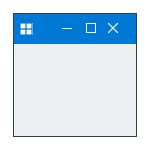
Ниже — подробно о том, как менять цвет заголовка окна и фонового цвета окон несколькими способами. См. также: Темы оформления Windows 10, Как изменить размер шрифта Windows 10, Как изменить цвета папок в Windows 10.
Изменение цвета заголовка окна Windows 10
Для того, чтобы изменить цвет активных окон (к неактивным настройка не применяется, но это мы победим далее), а также их границ, выполните следующие простые шаги:
- Зайдите в параметры Windows 10 (Пуск — значок шестеренки или клавиши Win+I)
- Выберите пункт «Персонализация» — «Цвета».
- Выберите желаемый цвет (чтобы использовать свой, нажмите в выборе цветов по значку плюс рядом с «Дополнительный цвет», а ниже включите пункт «Показать цвет в заголовке окна», также вы можете применить цвет к панели задач, меню пуск и области уведомлений.
Готово — теперь все выбранные элементы Windows 10, включая заголовки окон, будут иметь выбранный вами цвет.
Примечание: если в этом же окне настроек вверху включить пункт «Автоматический выбор главного цвета фона», то в качестве цвета оформления окон и других элементов система будет выбирать усредненный основной цвет ваших обоев.
Изменение фона окна в Windows 10
Еще один вопрос, который часто задается — как изменить фон окна (его фоновый цвет). В частности, некоторым пользователям сложно работать в Word и других офисных программах на белом фоне.
Удобных встроенных средств изменения фона в Windows 10 нет, но при необходимости можно воспользоваться следующими методами.
Изменение цвета фона окна с помощью параметров высокой контрастности
Первый вариант — использовать встроенные средства настройки тем оформления с высокой контрастностью. Чтобы получить доступ к ним, вы можете зайти в Параметры — Специальные возможности — Высокая контрастность (или нажать «Параметры высокой контрастности» на странице настройки цветов, рассмотренной выше).
В окне параметров темы с высокой контрастностью, нажав на цвете «Фон» вы можете выбрать свой фоновый цвет для окон Windows 10, который будет применен после нажатия кнопки «Применить». Примерный возможный результат — на скриншоте ниже.
К сожалению, этот способ не позволяет затронуть только фон, не изменяя внешний вид остальных элементов окон.
Использование программы Classic Color Panel
Еще один способ изменения цвета фона окна (и других цветов) — сторонняя утилита Classic Color Panel, доступная для загрузки на сайте разработчика WinTools.info
После запуска программы (при первом запуске будет предложено сохранить текущие настройки, рекомендую сделать это), измените цвет в пункте «Window» и нажмите Apply в меню программы: будет произведен выход из системы, а после следующего входа параметры будут применены.
Недостаток этого способа — изменяется цвет далеко не всех окон (изменение прочих цветов в программе тоже работает избирательно).
Важно: способы описанные далее работали в версии Windows 10 1511 (и были единственными), работоспособность в последних версиях не проверена.
Настройка собственного цвета для оформления
Несмотря на то, что список доступных в настройке цветов достаточно широк, он не охватывает все возможные варианты и вполне вероятно, что кому-то захочется выбрать свой собственный цвет окна (черный, к примеру, которого в списке нет).
Сделать это можно полутора способами (поскольку второй очень странно работает). Прежде всего — с помощью редактора реестра Windows 10.
- Запустите редактор реестра, нажав клавиши, введя regedit в поиск и кликнув по нему в результатах (или с помощью клавиш Win+R, введя regedit в окно «Выполнить»).
- В редакторе реестра перейдите к разделу HKEY_CURRENT_USER SOFTWARE Microsoft Windows DWM
- Обратите внимание на параметр AccentColor (DWORD32), кликните по нему дважды.
- В поле «Значение» укажите код цвета в шестнадцатеричном представлении. Где взять такой код? Например, палитры многих графических редакторов показывают его, а можно воспользоваться онлайн-сервисом colorpicker.com, правда тут нужно учесть некоторые нюансы (ниже).
Странным образом, работают не все цвета: например, не работает черный, код для которого 0 (или 000000), приходится использовать что-то вроде 010000. И это не единственный вариант, который мне не удалось заставить работать.
Более того, насколько я смог понять, в качестве кодировки цветов используется BGR, а не RGB — это не имеет значения, если вы используете черный цвет или оттенки серого, однако если это что-то «цветное», то вам придется поменять местами по две крайних цифры. То есть, если программа-палитра показывает вам код цвета FAA005, то для того, чтобы получить оранжевый цвет окна, вам потребуется ввести 05A0FA (попытался также показать это на картинке).
Изменения цвета применяются сразу — достаточно снять фокус (кликнуть по рабочему столу, например) с окна и после этого снова вернуться к нему (если не сработало, выйдите из системы и снова зайдите).
Второй способ, который меняет цвета не всегда предсказуемо и порой не для того, чего нужно (например, черный цвет применяется только к границам окна), плюс ко всему вызывает тормоза компьютера — использование скрытого в Windows 10 апплета панели управления (видимо, его использование в новой ОС не рекомендовано).
Запустить его можно, нажав клавиши Win+R на клавиатуре и введя rundll32.exe shell32.dll,Control_RunDLL desk.cpl,Advanced,@Advanced после чего нажать Enter.
После этого настраиваете цвет нужным вам образом и нажимаете «Сохранить изменения». Как я уже сказал, результат может отличаться от того, что вы ожидали.
Изменение цвета неактивного окна
По умолчанию неактивные окна в Windows 10 так и остаются белыми, даже если вы изменяете цвета. Однако можно сделать и собственный цвет для них. Зайдите в редактор реестра, как это было описано выше, в тот же раздел HKEY_CURRENT_USER SOFTWARE Microsoft Windows DWM
Кликните в правой части правой кнопкой мыши и выберите «Создать» — «Параметр DWORD 32 бита», после чего задайте для него имя AccentColorInactive и дважды кликните по нему. В поле значение укажите цвет для неактивного окна тем же образом, как это было описано в первом способе выбора произвольных цветов для окон Windows 10.
Видео инструкция
В завершение — видео, в котором показаны все основные пункты, изложенные выше.
По-моему, описал все, что только можно на эту тему. Надеюсь, для кого-то из моих читателей информация окажется полезной.
Download PC Repair Tool to quickly find & fix Windows errors automatically
A pink or purple-colored computer screen marks the discoloration in the display. Displays generally use the RGB color scheme to display the different colors scheme on your PC or a laptop. Pink becomes more dominant when the red in the RGB color scheme is at maximum, green lying somewhere in the middle, and blue almost at its maximum. This pinkish hue can cover the entire display or appear as lines running across the display or certain areas having pink pixels. Read what steps you should take if your Desktop turns Pink or Purple in Windows 11/10.
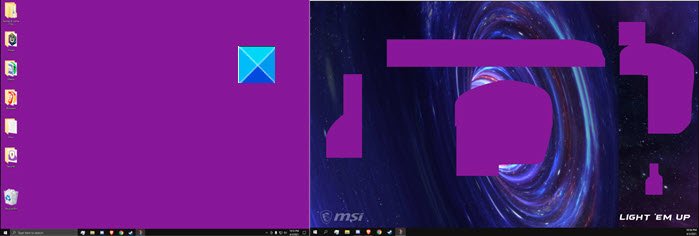
Some users report, when they have two monitors connected and try to highlight one or I refresh the Desktop screen, it all turns purple/pink. These display or video-related issues on your device’s screen can be caused due to incorrect display or video settings, outdated graphics card drivers, incorrectly connected cables, and other reasons.
- Get a new connector cable.
- Try running the game in compatibility mode.
- Configure Game Color menu options.
- Roll back your video driver to the previous version.
- Turn Off the Color Filters
Let us explore the above methods in a bit of detail!
Computer screen turns Pink or Purple
1] Get a new connector cable.
Loose or damaged ribbon cables are the most likely cause of the pink screen. So, make sure it is fastened securely. Also, check if there’s any damage to the insulation. In the latter case, you may need to replace the cable.
2] Try running the game in compatibility mode
If the issue occurs during an ongoing gaming session, go to the Game’s Properties. You can do this either from the game’s shortcut or by navigating to the .exe-file in the game’s installation directory.
Then, select the Compatibility tab.
Under the tab, make sure the following entries are checked.
- Disable Visual Themes
- Disable Desktop Composition
3] Configure Game Color menu options.
If you experienced this issue while playing the Fortnite game on a device that runs AMD Rx580, adjust the following options.
- Color Temperature.
- Brightness.
- Hue.
- Contrast.
- Saturation.
Sometimes, certain settings stick even when you exit Fortnite as some process related to the game continues to run in the background, forcing the Driver to still apply those settings. To change this,
- Right-click on the Desktop and select AMD Radeon Software.
- Click on the Gear icon then select Display from the sub-menu.
- If there is more than one display connected, select the desired display and then click on the Custom Color Profile toggle button to Enabled.
- Adjust the color options by dragging the slider to the desired position.
4] Rollback your video driver to the previous version.
If you notice that issue has occurred immediately after a driver update. Try rolling back your video driver to an earlier version and see if it fixes the problem.
Related: Computer Monitor has a Yellow tint on screen.
5] Turn Off the Color Filters
Color filters change the color palette on the screen to help you distinguish between things that differ only by color. However, sometimes, it can mess up things.
- Press Win+I in combination and choose the Ease of Access tile.
- Under the Vision heading, scroll down to Color Filters.
- On the right side, slide the toggle for Turn on Color Filters to Off position.
Your Desktop screen should turn back normal.
Related: How to restore default Display Color settings.
That’s all there is to it, hope it helps!
A post-graduate in Biotechnology, Hemant switched gears to writing about Microsoft technologies and has been a contributor to TheWindowsClub since then. When he is not working, you can usually find him out traveling to different places or indulging himself in binge-watching.
Download PC Repair Tool to quickly find & fix Windows errors automatically
A pink or purple-colored computer screen marks the discoloration in the display. Displays generally use the RGB color scheme to display the different colors scheme on your PC or a laptop. Pink becomes more dominant when the red in the RGB color scheme is at maximum, green lying somewhere in the middle, and blue almost at its maximum. This pinkish hue can cover the entire display or appear as lines running across the display or certain areas having pink pixels. Read what steps you should take if your Desktop turns Pink or Purple in Windows 11/10.
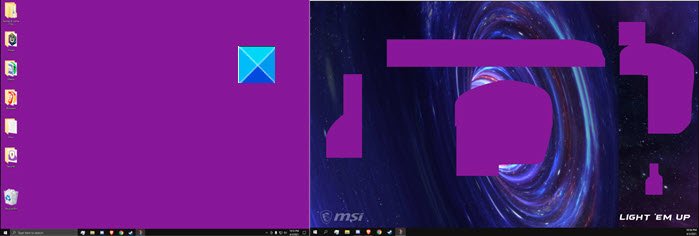
Some users report, when they have two monitors connected and try to highlight one or I refresh the Desktop screen, it all turns purple/pink. These display or video-related issues on your device’s screen can be caused due to incorrect display or video settings, outdated graphics card drivers, incorrectly connected cables, and other reasons.
- Get a new connector cable.
- Try running the game in compatibility mode.
- Configure Game Color menu options.
- Roll back your video driver to the previous version.
- Turn Off the Color Filters
Let us explore the above methods in a bit of detail!
Computer screen turns Pink or Purple
1] Get a new connector cable.
Loose or damaged ribbon cables are the most likely cause of the pink screen. So, make sure it is fastened securely. Also, check if there’s any damage to the insulation. In the latter case, you may need to replace the cable.
2] Try running the game in compatibility mode
If the issue occurs during an ongoing gaming session, go to the Game’s Properties. You can do this either from the game’s shortcut or by navigating to the .exe-file in the game’s installation directory.
Then, select the Compatibility tab.
Under the tab, make sure the following entries are checked.
- Disable Visual Themes
- Disable Desktop Composition
3] Configure Game Color menu options.
If you experienced this issue while playing the Fortnite game on a device that runs AMD Rx580, adjust the following options.
- Color Temperature.
- Brightness.
- Hue.
- Contrast.
- Saturation.
Sometimes, certain settings stick even when you exit Fortnite as some process related to the game continues to run in the background, forcing the Driver to still apply those settings. To change this,
- Right-click on the Desktop and select AMD Radeon Software.
- Click on the Gear icon then select Display from the sub-menu.
- If there is more than one display connected, select the desired display and then click on the Custom Color Profile toggle button to Enabled.
- Adjust the color options by dragging the slider to the desired position.
4] Rollback your video driver to the previous version.
If you notice that issue has occurred immediately after a driver update. Try rolling back your video driver to an earlier version and see if it fixes the problem.
Related: Computer Monitor has a Yellow tint on screen.
5] Turn Off the Color Filters
Color filters change the color palette on the screen to help you distinguish between things that differ only by color. However, sometimes, it can mess up things.
- Press Win+I in combination and choose the Ease of Access tile.
- Under the Vision heading, scroll down to Color Filters.
- On the right side, slide the toggle for Turn on Color Filters to Off position.
Your Desktop screen should turn back normal.
Related: How to restore default Display Color settings.
That’s all there is to it, hope it helps!
A post-graduate in Biotechnology, Hemant switched gears to writing about Microsoft technologies and has been a contributor to TheWindowsClub since then. When he is not working, you can usually find him out traveling to different places or indulging himself in binge-watching.